Esta guía permitirá a los usuarios bloquear un sitio web en Windows.
¿Cómo bloquear un sitio web para un usuario estándar en Windows 10?
Un sitio web para un usuario estándar se puede bloquear editando el ' Hospedadores ” archivo en Windows. Para hacerlo, siga los pasos guiados que se mencionan a continuación.
Paso 1: navegue a la carpeta del sistema
Primero, abra el ' Explorador de archivos 'y pega esta ruta' C:\Windows\System32\drivers\etc\ ” en la barra de direcciones y presiona el “ Ingresar ' botón:
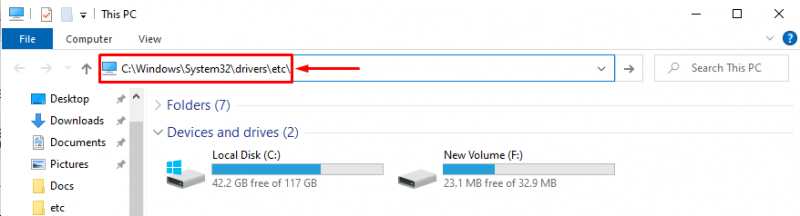
Paso 2: Edite los permisos del archivo 'Hosts'
Ubique el “ Hospedadores ” archivo, haga clic con el botón derecho en él y active la opción “ Propiedades ”:

Próximo:
- Mover a la “ Seguridad ' pestaña.
- Seleccionar ' TODOS LOS PAQUETES DE APLICACIÓN ' en el ' Grupo o nombres de usuario ” y haga clic en el “ Editar ' botón:
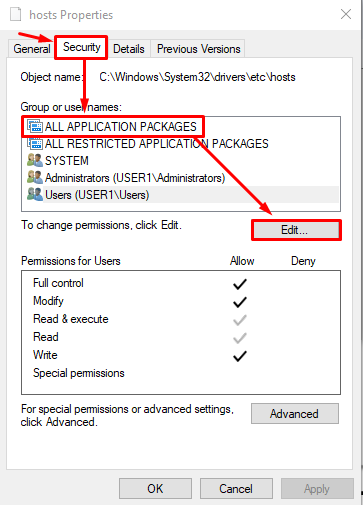
Después de seleccionar el “ TODOS LOS PAQUETES DE APLICACIÓN ”, marca todas las casillas y presiona el botón “ Aplicar ' botón:
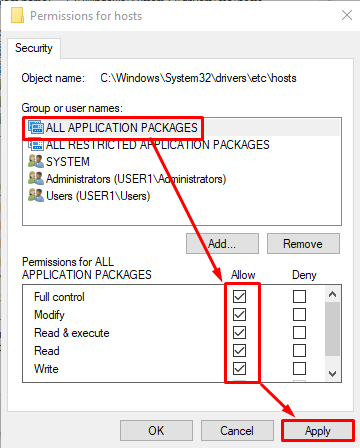
Paso 3: Edite el archivo 'hosts'
Haga clic derecho en el archivo “ Hospedadores ” y dale a la opción “ Abrir con ”:

Seleccionar ' Bloc ' editor:

Paso 4: bloquear un sitio web
En el ' Hospedadores 'archivo, primero, escriba la dirección IP predeterminada' 127.0.0.1 ”. Luego, agregue la dirección del sitio web separada por un espacio al final de un archivo:

Para guardar los cambios, haga clic en el botón “ Archivo ” y seleccione la opción “ Ahorrar ” o simplemente presione el botón “ Control + S ' llaves:

Después de guardar la configuración, reinicie el sistema.
Ahora, ejecute la dirección del sitio web en el navegador para verificar si el sitio web ha sido bloqueado o no:

¡Eso es todo! Hemos cubierto el método más fácil para bloquear un sitio web para un usuario estándar.
Conclusión
Un sitio web para un usuario estándar se puede bloquear editando el archivo “ Hospedadores ” archivo ubicado en el “ C:\Windows\System32\drivers\etc\ ' ubicación. En el archivo de host, primero, escriba la dirección IP “ 127.0.0.1 ” y la dirección del sitio web a bloquear. Luego, guarde los cambios y reinicie Windows. Este tutorial ha desarrollado el método para bloquear un sitio web para usuarios estándar.